Find din Windows produktnøgle den nemme måde
Vil du geninstallere Windows på samme pc eller flytte din kopi af Windows fra en ældre pc til en ny? Godt, afhængigt af hvilken version af Windows du har installeret, har du måske eller måske ikke brug for produktnøglen.
Hvis du har Windows 7 eller tidligere, aktiveres dit system med en enkelt produktnøgle, der er gemt i Windows-registreringsdatabasen. Ved hjælp af tredjeparts software eller et simpelt script kan du nemt hente denne nøgle. Du kan derefter bruge denne nøgle til at installere Windows igen på samme maskine eller bruge den til at installere Windows på en anden maskine, så længe du først deaktiverer nøglen på den originale maskine.
Hvis du har Windows 8.1 installeret, har du ikke nogen produktnøgle, medmindre du har købt en detailversion af operativsystemet. Ellers lagres produktnøglen nu i krypteret format i BIOS- eller UEFI-firmwaren. Det betyder, at mange af Windows 8-maskinerne købt fra Dell, HP osv. Ikke engang har et COA-klistermærke på siden eller bagsiden af maskinen.

Dette er godt og dårligt. Det er godt, fordi du kan geninstallere Windows og ikke behøver at bekymre dig om nogen produktnøgle. Det aktiveres simpelthen automatisk, da nøglen er gemt i BIOS eller firmware. Det er dårligt, fordi det ikke tillader dig at bruge nøglen på en anden maskine, hvis der sker noget med den første.
Hvis du skal udskifte visse dele i din maskine, kan det også få Windows til at deaktivere. I dette tilfælde hvor det er den samme pc, kun med forskellige dele, kan du ringe til Microsoft, og de vil aktivere det for dig.
Med Windows 10 ændres alt igen. Nu er der slet ingen produktnøgle! Windows 10 introducerer noget nyt kaldet en digital ret. Denne ret er baseret på din computers hardware og gemmes hos Microsoft. Dette gælder for OEM-maskiner eller pc'er, der blev opgraderet til Windows 10 fra Windows 7 eller Windows 8. Dette betyder, at du ikke kan overføre din kopi af Windows 10 til en anden computer. Det betyder også, at din originale Windows 7 eller 8 produktnøgle forsvinder.
Hvis du køber en detailkopi af Windows 10, får du dog en produktnøgle, og licensen kan overføres til en anden pc. Nu er der en undtagelse fra ovenstående regler: Hvis du opgraderede Windows 7 eller 8 til Windows 10, kan du teknisk overføre Windows 10 til en anden computer frem til 29. juli 2016. På denne dato vil Windows 10 ikke længere være gratis og der vil ikke være flere gratis opgraderinger.
Så du kan teknisk installere Windows 7 eller 8 igen på en anden pc og derefter opgradere den til Windows 10 igen. Det er helt sikkert meget arbejde, men muligt. Hvis du tænker på at opgradere Windows 7 eller 8 til Windows 10, skal du først bruge dette indlæg til at finde din produktnøgle og gemme det et sikkert sted, hvis du skal geninstallere Windows 7 eller 8. Læs mit tidligere indlæg på Windows 7, 8 og 10 licenser.
Bemærk at du også kan bruge nedenstående metoder til at vise din produktnøgle på Windows 10, men det vil bare give dig en generisk nøgle, ikke en rigtig produktnøgle.
Find Windows Product Key - ProduKey
Den første metode til at få din produktnøgle på Windows 8 og tidligere er ved at bruge et tredjepartsprogram fra Nirsoft kaldet ProduKey. Det er gratis, og Nirsoft-softwaren er altid ren, så du behøver ikke bekymre dig om vira eller malware.
Rul ned til bunden af siden for at komme til downloadlinkene. Hvis du har 64-bit Windows installeret, skal du downloade x64-versionen af programmet. Når du har downloadet det, skal du pakke filerne ud og køre programmet ProduKey.
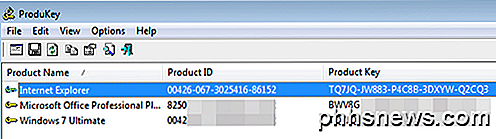
Det vil straks finde alle Microsoft-applikationer installeret på dit system og give dig produkt-id og produktnøgle . Det er et godt program, og du kan bare slette programfilerne, når du er færdig. Jeg kan også lide at bruge dette program, fordi jeg endte med at skrive ned produktnøglerne til andre produkter som Office, som jeg ikke havde tænkt mig at kigge på.
Find Windows Product Key - Script
Hvis du ikke vil downloade nogen software, kan du simpelthen oprette et script, der returnerer værdien af produktnøglen. For at oprette scriptet skal du først åbne Notesblok. Derefter skal du kopiere og indsætte i følgende kode:
Indstil WshShell = CreateObject ("WScript.Shell") MsgBox ConvertToKey (WshShell.RegRead ("HKLM \ SOFTWARE \ Microsoft \ Windows NT \ CurrentVersion \ DigitalProductId")) Funktion ConvertToKey (Nøgle) Const KeyOffset = 52 i = 28 Chars = "BCDFGHJKMPQRTVWXY2346789" Gør Cur = 0 x = 14 Gør Cur = Cur * 256 Cur = Nøgle (x + KeyOffset) + Cur Nøgle (x + KeyOffset) = 24) og 255 Cur = Cur Mod 24 x = x -1 Loop Mens x> = 0 i = i -1 KeyOutput = Mid (Chars, Cur + 1, 1) & KeyOutput Hvis ((29 - i) Mod 6) = 0) Og (I <> -1) Så jeg = I -1 KeyOutput = "-" & KeyOutput Afslut Hvis Loop Mens I> = 0 ConvertToKey = KeyOutput End Function
Klik nu på Filer og derefter Gem som . For at gemme filen som et script skal du tilføje .vbs til slutningen af filnavnet, og du skal vælge Alle filer i feltet Gem som type .
Klik på Gem og gå nu til den mappe, hvor du gemte scriptet. Dobbeltklik for at køre det, og du skal få et lille vindue med din Windows produktnøgle.
Dette script er kort og giver dig ikke andre oplysninger om Windows. Hvis du har brug for at vide, hvilken udgave af Windows du har installeret, skal du bare åbne Kontrolpanel og klikke på System . Øverst vil det fortælle dig udgaven.
Så det er to nemme måder at få din produktnøgle til Windows. Som tidligere nævnt har Windows 10 ikke en produktnøgle, så det er en god ide at få nøglen, før du opgraderer Windows 7 eller 8. Hvis du allerede har opgraderet din maskine, skal du kunne geninstallere Windows 10 (det samme udgave) på den pågældende maskine uden at skulle genaktivere eller indtaste nogen produktnøgle.
Hvis du udskifter for mange dele på din computer, eller din computer dør, og du vil flytte den til en anden computer, kan du enten geninstallere Windows 7 eller 8 før 29. juli 2016 og opgradere, eller du skal ringe til Microsoft og forhåbentlig giver dig mulighed for at aktivere Windows. Hvis du har spørgsmål, er du velkommen til at kommentere. God fornøjelse!

RELATED: WIMBoot Explained: Sådan kan Windows nu tilpasses på en lille 16 GB-drev Funktionen "CompactOS" erstatter "Windows Image File Boot "(WIMBoot) -funktionen Microsoft tilbydes i Windows 8.1. WIMBoot tillod Windows at starte fra en .wim-billedfil, snarere end at udvinde systemfilerne på en partition som normal.

Sådan sporer du podcasts til din Sonos-afspiller
Hvis du nogensinde har lyst til at lytte til podcasts på dine Sonos-højttalere, er der faktisk flere måder at streame dem på, enten det er fra internettet , din computer eller fra en mobilenhed som en telefon eller tablet. Sonos-systemet har en masse alsidighed og funktionalitet. Opsætning er en virtuel cinch, og derfra kan du lave en række flotte ting med at inkludere tilføjelse af streaming musik tjenester og bruge det som en sovetimer eller alarm.



